-
Jaguar
Cliquez sur l'image si vous souhaitez voir le tutoriel original
VARIANTE PERSONNELLE
Tube principal : CAL
Merci à KARIN de m’avoir donné l’autorisation de traduire
en Français ses jolis tutoriels PSP
Pour envoyer vos variantes à Karin par mail
admin@designpsp.nl
Si vous présentez vos variantes sur des groupes,
n’oubliez pas le lien vers mon blog et ma traduction
Je placerai avec plaisir vos versions dans la Galerie :
pensez donc à me les envoyer à moi aussi en direct
 jardinssecretsevalynda@gmail.com
jardinssecretsevalynda@gmail.com Merci d’avance
MESSAGE
Ce tutoriel a été créé et écrit par Karin le 21/07/2023
Il n’est pas autorisé de le copier, de le partager ou de le placer
(en totalité ou partie) où que ce soit sans l’autorisation de l’auteur.
Si vous souhaitez utiliser ce tutoriel sur votre propre forum, blog
ou groupe, veuillez lui en faire la demande préalablement.
Si ce tutoriel ressemble à un autre tutoriel existant,
ce serait une pure coïncidence
Ce tutoriel a été créé avec PSP X9 mais peut être suivi
avec d’autres versions
AUCUN FILTRE
MATÉRIEL
Cliquer sur le Pot de crayons
* Installer la sélection dans le dossier adéquat de votre PSP
* Si vous ne l’avez pas déjà, installer le cadre inclus
dans le dossier « cadres » de votre PSP
(il apparait sous le nom « Transparence 01 »)
Ouvrir le masque de Narah
et le minimiser en bas de votre écran PSP
COULEURS
Choisir 4 couleurs pour votre création
Voici celles de Karin

N’hésitez pas à changer le mode de mélange et/ou l’opacité
en fonction des couleurs et tubes que vous utiliserez
1 – Ouvrir un nouveau fichier transparent de 900 x 600 pixels
2 – Couleur de Premier Plan n°1
Couleur d’Arrière-Plan n°3
3 – Préparer dans la fenêtre de Premier Plan
un dégradé rectangulaire avec ces réglages

Remplir le calque avec le dégradé
4 – Effets de distorsion / Cintrage à 100%
5 – Calques / Dupliquer
6 – Effets d’image / Mosaïque sans jointure
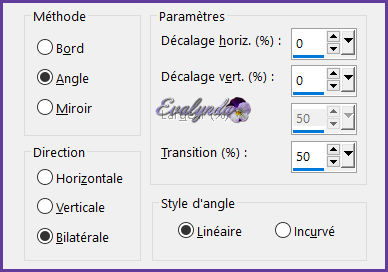
7 – Effets de bords / Accentuer
8 – Mode mélange = Recouvrement
9 - Calques / Fusionner le calque de dessous
10 – Calques / Dupliquer
11 – Effets artistiques / Contours

12 – Réglages / Flou / Flou radial
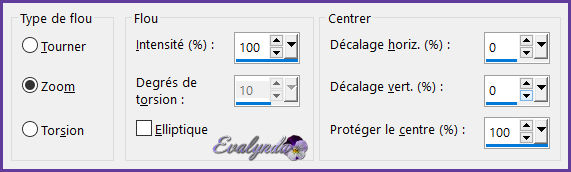
13 – Mode mélange = Lumière dure
14 – Sélections / Charger la sélection à partir du disque
« Jaguar_sel »
15 – Sélections / Inverser
16 – Effets de distorsion / Rayonnement

17 – Sélections / Inverser
18 – Effets 3D / Ombre Portée
0 / 0 / 60 / 30 en noir
19 – Sélections / Inverser
20 – Sélections / Modifier / Contracter de 25 pixels
21 – Calques / Nouveau calque raster
22 – Remplir la sélection avec la Couleur n°1
23 – Copier et coller dans la sélection le tube principal
24 – Réglages / Flou / Flou gaussien a 20
25 – Effets de distorsion / Pixellisation

26 – Effets de bords / Accentuer davantage
27 – Sélections / Ne rien sélectionner
28 – Calques / Fusionner les calques visibles
29 – Calques / Dupliquer
30 – Image / Redimensionner à 30%
(« Tous les calques » non coché)
31 – Effets de réflexion / Résonance

32 – Effets de réflexion / Miroir rotatif

33 – Image / Rotation libre
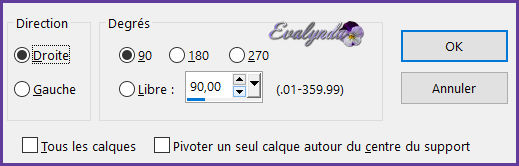
34 – Objets / Aligner / Droite
Ou bien Outil Sélection (lettre k du clavier) avec ces réglages

35 – Calques / Dupliquer
36 – Image / Miroir / Miroir horizontal
37 – Calques / Fusionner le calque de dessous
38 – Effets 3D / Ombre Portée
0 / 0 / 70 / 40 en noir
39 – Calques / Dupliquer
40 – Activer le calque du milieu dans votre pile de calques
(« Copie de Fusionné »)
41 – Effets de textures / Stores

42 – Activer le calque en haut de la pile
43 – Calques / Nouveau calque raster
Remplir le calque avec la Couleur n°3
44 – Calques / Nouveau calque de masque à partir d’une image

Calques / Fusionner le groupe
45 – Calques / Réorganiser / Déplacer vers le bas DEUX FOIS
46 – Effets d’image / Mosaïque sans jointure
avec les réglages précédents (mémorisés)
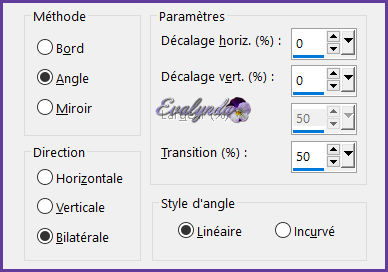
47 – Mode mélange = Luminance (héritée)
48 – Copier et coller comme nouveau calque
« Paysage02_DK » (ou un autre)
Déplacer un peu vers la gauche
Pour ma version personnelle, j’ai déplacé le calque vers le bas
Copier et coller comme nouveau calque
« Jaguar_Deco_DK »
49 – Effets de distorsion / Cintrage a 50%
50 – Calques / Réorganiser / Déplacer vers le bas
51 – Mode mélange = Lumière douce
52 – Image / Ajouter des bordures symétriques
1 pixel Couleur n°2
53 – Image / Ajouter des bordures symétriques
1 pixel Couleur n°1
54 – Image / Ajouter des bordures symétriques
1 pixel Couleur n°2
55 – Sélections / Sélectionner tout
56 – Edition / Copier
57 - Image / Ajouter des bordures symétriques
50 pixels Couleur n°3
58 – Sélections / Inverser
59 – Calques / Nouveau calque raster
Edition / Coller dans la sélection
60 – Réglages / Flou / Flou gaussien a 20
61 - Effets de textures / Fourrure

62 – Effets de bords / Dilater
63 – Effets de bords / Accentuer
64 – Image / Cadre

65 – Sélections / Inverser
Effets 3D / Ombre Portée
0 / 0 / 80 / 5 Couleur n°2
66 – Sélections / Sélectionner tout
67 – Sélections / Modifier / Contracter de 8 pixels
68 - Effets 3D / Ombre Portée
2 / 2 / 80 / 5 Couleur n°2
69 – Répéter l’Ombre en négatif
-2 / -2 / 80 / 5 Couleur n°2
70 - Sélections / Ne rien sélectionner
71 – Copier et coller comme nouveau calque votre tube principal
Déplacer un peu vers la droite
72 – Appliquer une Ombre Portée selon votre inspiration
73 – Copier et coller le tube de texte
(s’il correspond à votre choix de tube principal)
ou écrivez-en un autre
74 – Signer votre travail
Calques / Fusionner tous
Sauvegarder en .JPG
Tutoriel traduit le 23 Juillet 2023
J’espère que vous avez passé un agréable moment
en suivant la traduction de ce tutoriel,
comme Karin s’est amusée à l’écrire
et comme je me suis régalée aussi à le traduire pour vous.
A bientôt !

KARIN COLYBRIX CAT'S GRAFFITIS 
ANDRÉA GARANCES JULIE 
MIMI MONIQUE GINETTE ALYCIANE RENÉE TALONAIGUILLE 
EVELYNE NICOLE LP MICHÈLE ELISE






















